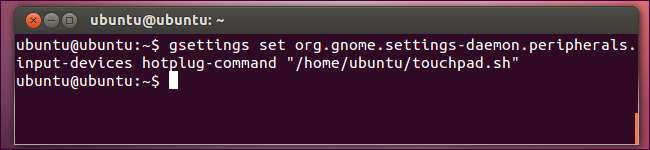Per impostazione predefinita, Ubuntu utilizza un tocco con due dita per il clic destro e un tocco con tre dita per il clic centrale sui touchpad del laptop. Puoi scambiare questo comportamento, ma Ubuntu non fornisce un'utilità grafica per configurarlo.
Lo scambio di questo comportamento è semplice e comporta solo l'esecuzione di uno o due comandi, tuttavia, rendere persistenti le modifiche richiede la creazione di uno script e la comunicazione a GNOME di eseguirlo automaticamente quando il sistema si avvia o riprende dalla sospensione.
Credito immagine: Michael Mol su Flickr
Scambia i tocchi a due e tre dita
Avvia un terminale ed esegui il seguente comando per scambiare il comportamento del tocco:
synclient TapButton2 = 2 && synclient TapButton3 = 3
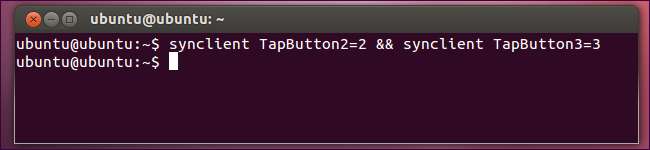
Questi comandi del client di sincronizzazione indicano a "TapButton2" (tocco con due dita) di produrre l'azione 2 (clic centrale) e "TapButton3" (tocco con tre dita) per produrre l'azione 3 (clic con il tasto destro).
Dopo aver eseguito questi comandi, i tuoi gesti di tocco verranno invertiti. Tuttavia, questa impostazione non è persistente durante i riavvii del sistema o durante i cicli di sospensione e riattivazione.
Rendere persistente la configurazione
Per rendere questa impostazione persistente, dovrai creare uno script speciale e dire a GNOME di eseguirlo. Non puoi semplicemente aggiungere lo script alle tue applicazioni di avvio o Ubuntu sovrascriverà le impostazioni del touchpad quando il tuo sistema verrà sospeso.
Per creare lo script, apri un editor di testo come Gedit, che puoi avviare dal Dash.
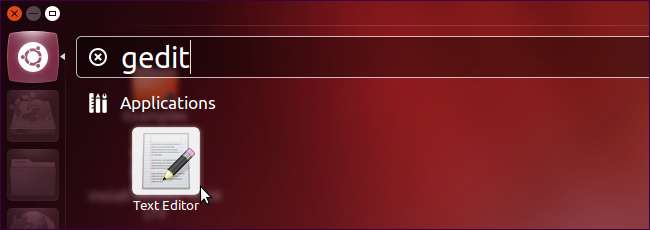
Aggiungi i comandi usati sopra a un nuovo file di testo in questo modo:
Synclient TapButton2 = 2
Synclient TapButton3 = 3
Salva il file con l'estensione .sh estensione del file - ad esempio, potresti nominarlo touchpad.sh .

Dopo aver salvato il file, avvia un terminale ed esegui il seguente comando per rendere eseguibile il nuovo script, sostituendolo /home/name/touchpad.sh con il percorso del tuo script:
chmod + x /home/name/touchpad.sh
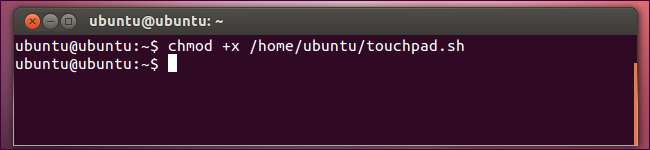
Quindi, esegui il seguente comando: replacing /home/name/touchpad.sh con il percorso del tuo script - per dire a GNOME di eseguire lo script ogni volta che un dispositivo di input è connesso (ad esempio, quando il tuo sistema si avvia o riprende dalla sospensione). Questo rende le tue impostazioni persistenti:
gsettings set org.gnome.settings-daemon.peripherals.input-devices hotplug-command "/home/name/touchpad.sh"